Bạn có muốn nhúng file PDF, bảng tính và các loại tài liệu khác vào bài đăng trong blog WordPress của mình hay không? WordPress cung cấp các trình soạn thảo nội dung mạnh mẽ, cho phép bạn dễ dàng nhúng video, tweet, audio,… cũng như các định dạng media khác bằng cách tạo các khối nhúng.
Bạn cũng có thể tải lên nhiều loại file khác nhau và cho phép người dùng có thể tải chúng xuống. Tuy nhiên, bạn không thể nhúng các loại file như PDF, bảng tính và các tài liệu khác trong các bài đăng trên blog WordPress của mình
Trong bài viết này, chúng tôi sẽ hướng dẫn cho bạn cách nhúng file PDF, bảng tính, powerpoint và các tài liệu khác trong các bài đăng trên blog WordPress của bạn.
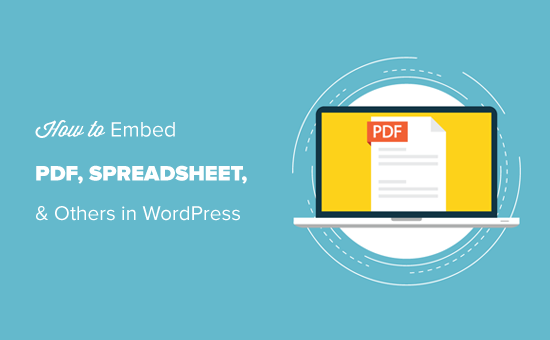
Để giúp bạn theo dõi bài biết này dễ dàng hơn, chúng tôi đã tạo ra một mục lục ngay bên dưới.
- Thêm PDF vào các bài viết trong WordPress Blog mà không cần Plugin
- Nhúng PDF vào bài viết WordPress bằng cách sử dụng Plugin PDF Viewer
- Nhúng Microsoft Word, Excel và các loại tài liệu khác trong WordPress
- Nhúng SlideShare vào bài viết trong WordPress
- Nhúng Google Docs, Sheets và những tài liệu khác vào bài đăng trong WordPress
Thêm PDF vào các bài đăng trong WordPress Blog không cần Plugin
Theo mặc định, WordPress không cung cấp tùy chọn nhúng đầy đủ cho các tài liệu PDF. Tuy nhiên, bạn có thể thêm chúng dưới dạng liên kết trong bài đăng trên blog của bạn. Tùy chọn này hữu ích nếu bạn không muốn thêm plugin vào trang web của mình.
Bạn chỉ cần thêm khối file vào bài đăng hoặc trang WordPress và sau đó tải lên file PDF của mình.
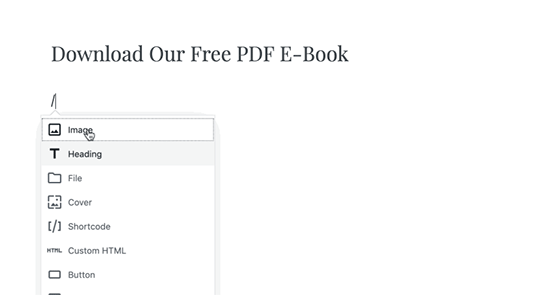
Sau khi bạn đã tải lên file PDF, WordPress sẽ hiển thị tên file cùng với nút Download. Bạn có thể chỉnh sửa tên file cũng như nhãn nút Download của bạn.
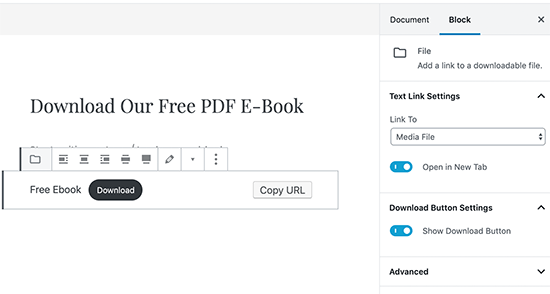
Bạn cũng có thể hiển thị hoặc ẩn nút Download, tạo liên kết đến tập tin hoặc trang đính kèm.
Bạn có thể sử dụng phương pháp này để tải lên các tài liệu Microsoft Word, Excel và PowerPoint lên trang web của bạn. Thao tác này tương đối dễ dàng và đơn giản, nhưng người dùng phải download mới xem được nội dung của các file được nhúng. Điều này có thể gây bất tiện đối với một số khách truy cập của bạn.
Bây giờ, chúng ta hãy cùng tìm hiểu một vài phương pháp khả thi khác giúp bạn có thể dễ dàng nhúng file PDF của mình lên WordPress.
Nhúng PDF vào bài viết WordPress bằng cách sử dụng Plugin Embed PDF Viewer
Như đã trình bày ở phần trên, hiển thị các file PDF dưới dạng liên kết có thể khiến khách truy cập cảm thấy bất tiện và thoát khỏi trang web của bạn.
Trong phần này, chúng tôi sẽ giới thiệu một phương pháp dễ dàng khác để nhúng tài liệu vào các bài đăng và trang WordPress của bạn.
Trước tiên, bạn cần cài đặt và kích hoạt plugin Embed PDF Viewer. Để biết thêm chi tiết, hãy tìm đọc hướng dẫn từng bước của chúng tôi về cách cài đặt plugin WordPress.
Sau khi plugin được kích hoạt, bạn chỉ cần tạo một bài đăng mới hoặc chỉnh sửa bài đăng hiện có để nhúng tài liệu PDF.
Trong màn hình post editor WordPress, nhấp vào biểu tượng Add New Block và chọn khối PDF trong phần Embeds.
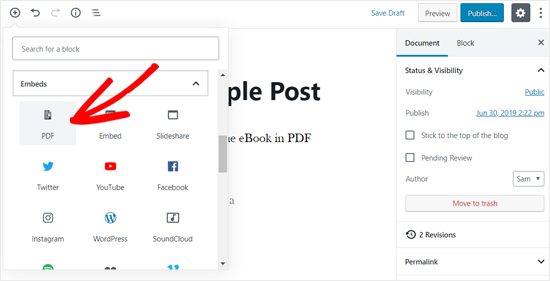
Sau đó, bạn có thể tải lên file PDF mới vào bài đăng của mình, chọn một file từ thư viện media hoặc chèn từ URL.
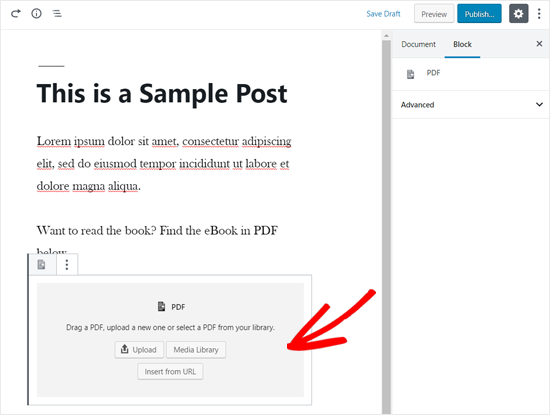
Khi bạn chọn file xong, bạn có thể thấy file PDF được nhúng trong bài đăng trên blog của mình. Bạn cũng có thể thay đổi kích thước khu vực nhúng cũng như sử dụng CSS để tạo kiểu cho nó từ khối Block ở bên phải màn hình.
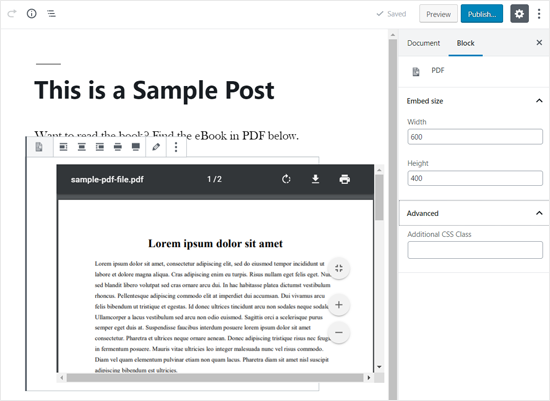
Sau khi đã thực hiện xong việc tùy biến, bạn chỉ cần lưu lại và xem thử nếu muốn.
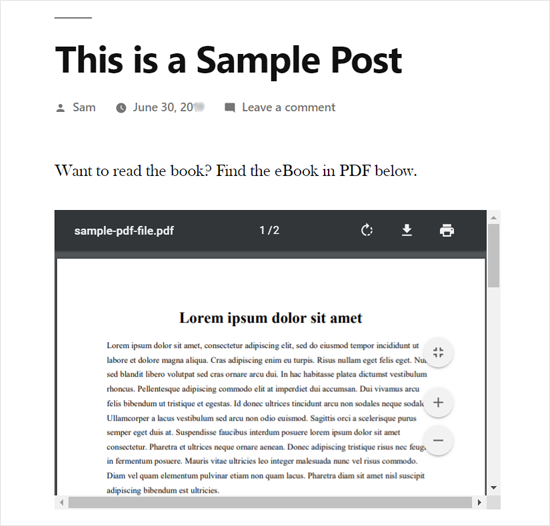
Nhúng Microsoft Word, Excel và tài liệu khác trong WordPress
Plugin Embed PDF Viewer chỉ cho phép bạn nhúng các file PDF vào trang web WordPress của mình.
Nếu bạn muốn nhúng nhiều loại tài liệu hơn nữa như Microsoft Word, Excel, PowerPoint,… bạn cần phải sử dụng một plugin khác.
Trước tiên, bạn cần cài đặt và kích hoạt plugin Embed Any Document trên trang web của bạn.
Tiếp theo, bạn hãy tạo một bài đăng mới hoặc mở một bài cũ để nhúng tài liệu. Trong phần Embeds, bạn hãy thêm một khối Document.
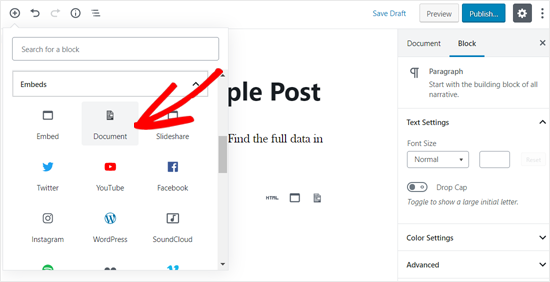
Sau đó, bạn cần nhấp vào nút Add Document.
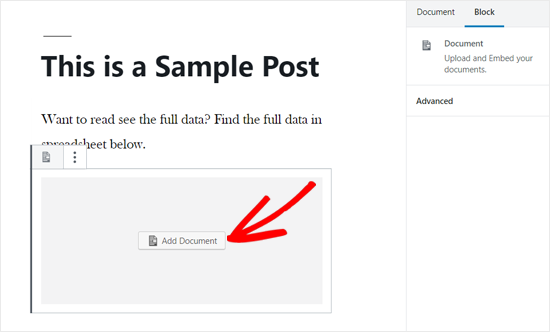
Sau đó, bạn tải lên một tài liệu từ máy tính của mình hoặc dán vào đó một URL. Plugin Embed Any Document cho phép người dùng có trả phí đính kèm tài liệu từ Google Drive, Dropbox và Box.
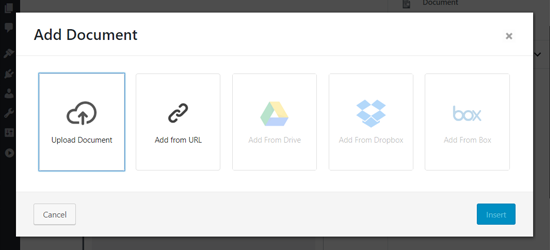
Chọn tài liệu xong, bạn sẽ thấy một số tùy chọn tùy chỉnh khác, bạn cần xem lại chúng và sau đó nhấn nút Insert để hoàn thành.
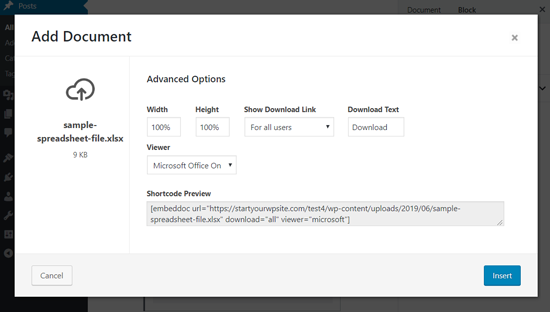
Lúc này, bạn đã có thể nhìn thấy tài liệu được nhúng trong bài viết của mình. Bạn cũng có thể xem lại các tùy chọn hiển thị tài liệu từ bảng tùy chọn khối ở bên phải.
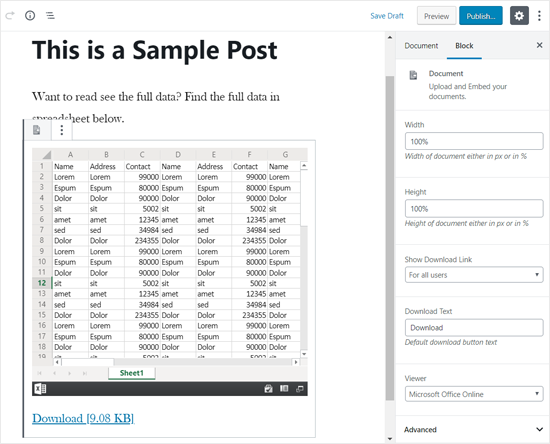
Đừng quên lưu lại bài đăng của mình. Hình bên dưới minh họa cho bảng tính được nhúng trong bài đăng trên trang web demo của chúng tôi.
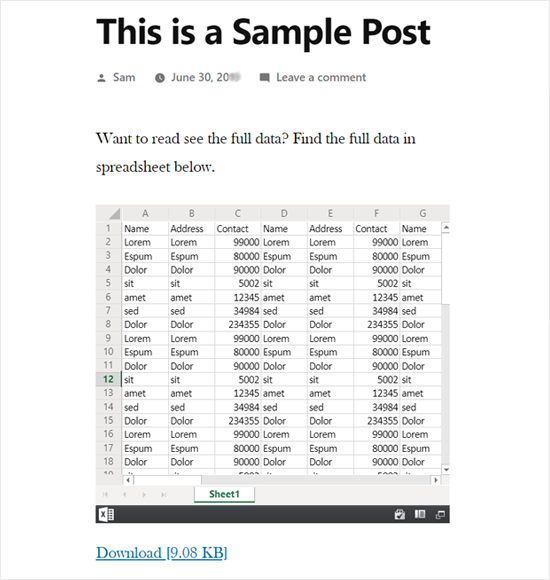
Nhúng SlideShare trong bài đăng WordPress
Không giống như PDF và các tài liệu khác, WordPress cho phép bạn dễ dàng nhúng nội dung từ các dịch vụ của bên thứ ba vào trang web của bạn.
WordPress cung cấp các tùy chọn nhúng tích hợp cho video YouTube , Tweets, Facebook, SlideShare,…
Quan trọng hơn cả, công cụ block editor mới của WordPress đã bao gồm các khối nhúng riêng cho chúng.
Để nhúng bản trình chiếu SlideShare trong bài đăng trên blog WordPress của mình, bạn hãy tạo một bài đăng mới hoặc chỉnh sửa bài đăng hiện có. Tiếp theo, nhấp vào biểu tượng Add New Block và thêm khối SlideShare trong post editor của bạn.
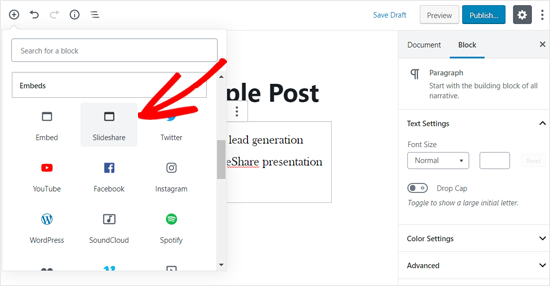
Tiếp theo, bạn cần truy cập trang web SlideShare và sao chép liên kết mà bạn muốn nhúng. Sau đó, dán liên kết vào khối SlideShare và nhấp vào nút Embed.
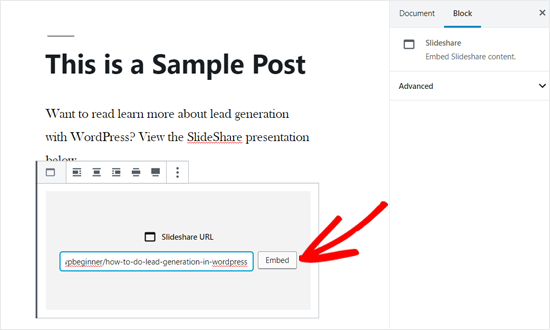
Tiếp đến, bạn có thể nhìn thấy được bản trình chiếu SlideShare được nhúng trong bài đăng trên blog của bạn. Bạn có thể xem lại các tùy chọn khối ở phía bên trái và lưu lại bài đăng của mình.
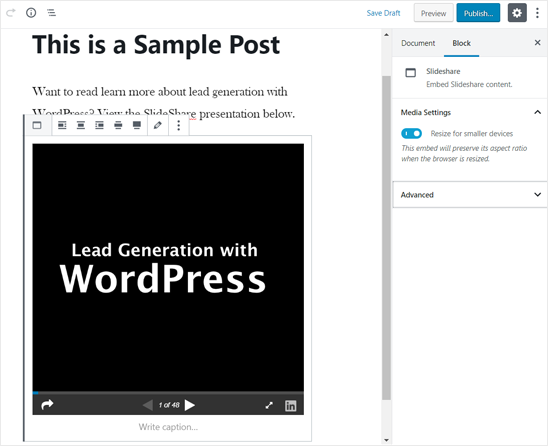
Sau khi hoàn tất, bạn có thể xem trước bản trình chiếu SlideShare được nhúng trực tiếp trên trang web của mình. Dưới đây là cách bản trình chiếu SlideShare hiển thị trên trang web demo của chúng tôi.
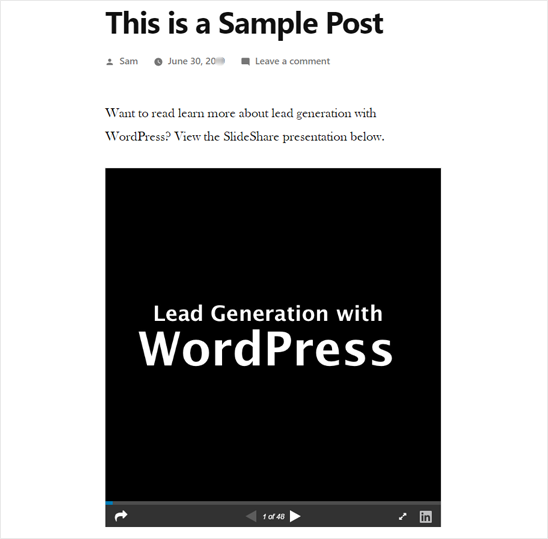
Cách nhúng Google Docs, Sheets và những tài liệu khác trong WordPress
Trong các ví dụ trên, chúng tôi đã đề cập đến cách thêm PDF và các tài liệu khác từ máy tính cục bộ của bạn. Tuy nhiên, nhiều người dùng hiện nay sử dụng Google Drive để tạo và lưu trữ tài liệu (đặc biệt là những chủ doanh nghiệp nhỏ).
Tương tự như Microsoft Word, Excel và PowerPoint, Google Drive cũng cho phép bạn tạo tài liệu, trang tính, bản trình chiếu và các tài liệu trực tuyến khác.
Nếu bạn đã tạo tài liệu trong Google Drive, bạn có thể dễ dàng nhúng các file này vào bài đăng WordPress của mình bằng iFrame.
Để nhúng tài liệu Google vào WordPress, trước tiên bạn cần mở tài liệu trong trình duyệt của mình. Sau đó, chuyển đến menu File và nhấp vào tùy chọn “Publish to the web”.
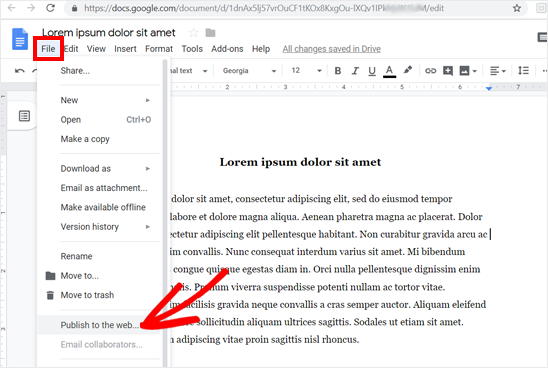
Sau đó, một cửa sổ mới sẽ bật lên. Bạn cần chọn Embed và sau đó nhấp vào nút Publish.
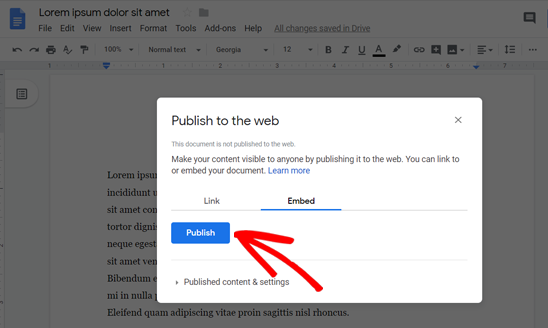
Sau khi hoàn thành, bạn sẽ có được code nhúng iFrame. Hãy sao chép đoạn code đó.
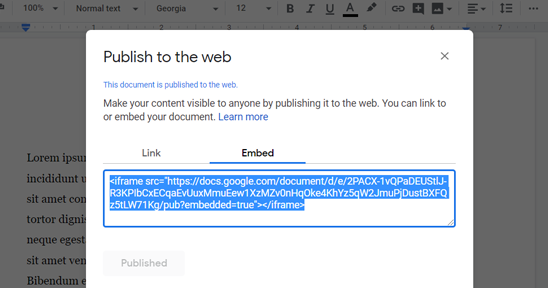
Tiếp theo, bạn cần tạo một bài đăng mới hoặc chỉnh sửa bài đăng hiện có để nhúng tài liệu Google. Trong post editor của bạn, hãy thêm khối HTML tùy chỉnh để chèn code nhúng.
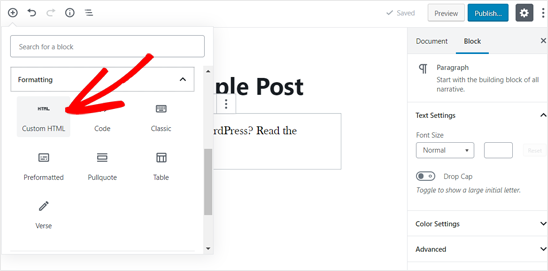
Sau khi thêm khối HTML, bạn hãy dán code nhúng đã sao chép trước đó vào.
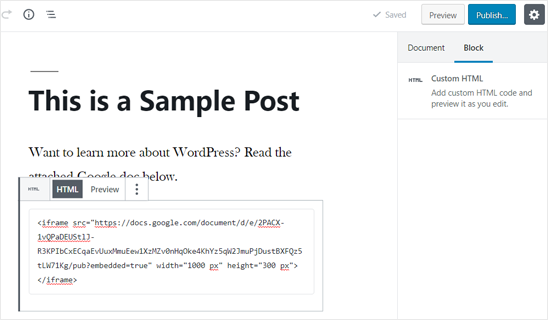
Bạn cũng có thể thêm các tham số về chiều rộng, chiều cao vào đoạn code nhúng.
|
1
|
<iframe src="https://docs.google.com/document/d/e/2PACX-1vQXyRM7bAOY2Em38yYkFKDlFwMp7tlofsdfdgeGDFg4lVkv_9HB_5WbGLwfMScaGQmDf34mIH/pub?embedded=true" width="550" height="600"></iframe> |
Đừng quên lưu bài đăng của mình và bạn có thể xem thử tài liệu đó hiển thị như thế nào trên trang của mình. Dưới đây là cách lài liệu Google Drive xuất hiện trên trang web demo của chúng tôi.
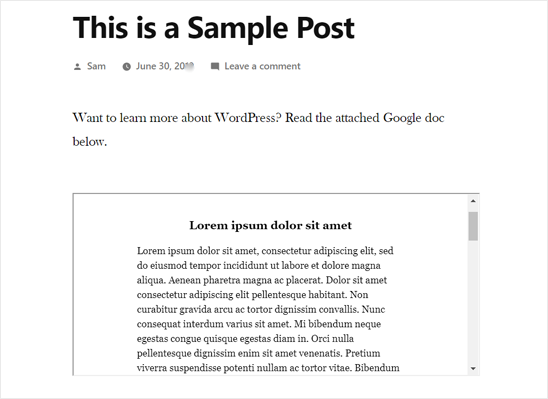
Bạn có thể sử dụng cách này để nhúng các loại tài liệu khác từ tài khoản Google Drive của mình vào WordPress.
Chúng tôi hy vọng bài viết này đã giúp bạn tìm hiểu cách nhúng PDF, bảng tính và các tài liệu khác trong các bài đăng WordPress. Bạn cũng có thể muốn xem hướng dẫn của chúng tôi về cách quản lý, theo dõi và kiểm soát việc download file trong WordPress.
Nếu bạn muốn giới hạn chỉ cho phép người dùng đã đăng nhập xem được các file và nội dung trên trang web của mình, bạn cần sử dụng plugin thành viên WordPress để tạo một trang web thành viên.
Nếu bạn thích bài viết này, vui lòng đăng ký YouTube Channel của chúng tôi để xem thêm các video hướng dẫn. Bạn cũng có thể tìm thấy chúng tôi trên Twitter và Facebook.

































